问题
VISA 软件中不显示 R&S FPC 设备。我已按照手册所述安装了所有必要的驱动程序,但是仍无法进行 USB 或网络连接。
我在 NI 论坛看到一篇文章,其中提及无法通过 NI VISA 连接 FPC。我要做哪些准备工作,才能使用 R&S VISA 和 NI VISA?

VISA 软件中不显示 R&S FPC 设备。我已按照手册所述安装了所有必要的驱动程序,但是仍无法进行 USB 或网络连接。
我在 NI 论坛看到一篇文章,其中提及无法通过 NI VISA 连接 FPC。我要做哪些准备工作,才能使用 R&S VISA 和 NI VISA?
本文假定您已按照设备手册所述安装了正确的驱动程序。
首先,您需要明确两种连接类型的区别:
- 事实上,使用 USB 端口连接 FPC 时,该设备无法用作真正的 USB 设备。请访问以下网址,查阅关于 USB 连接的文章:
https://www.rohde-schwarz.com/de/faq/faq_78704-596099.html
使用 USB 端口时,FPC 类似于网络设备,并且可按如下所示进行连接。
- 使用网络端口时,无需进行特殊的准备工作
在 R&S VISA 中,请按以下步骤进行操作:
- 打开 RsVisaConfigure
- 添加新设备

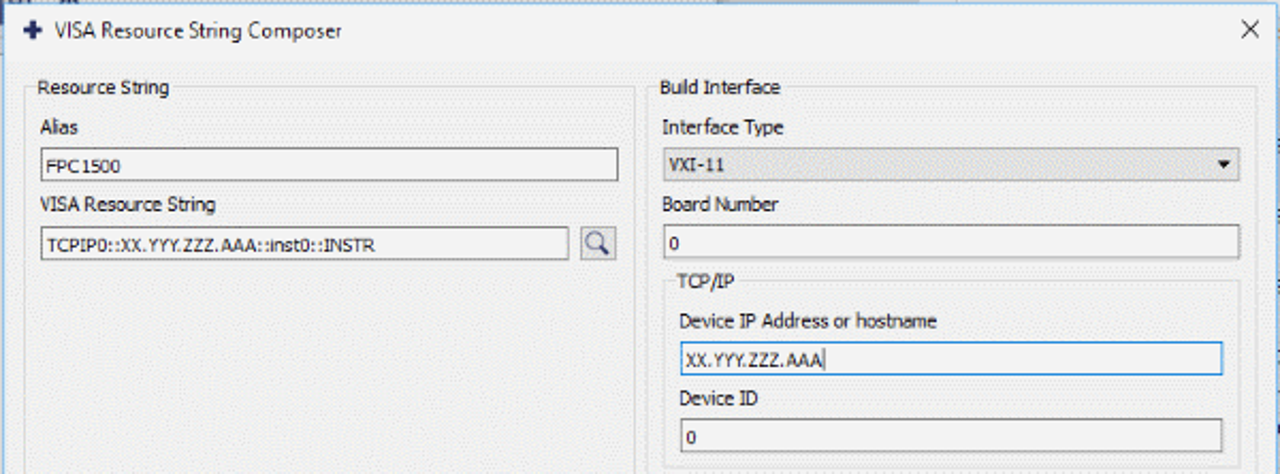
- 保存设置
- 现在,新设备应显示在 ID 列表中:

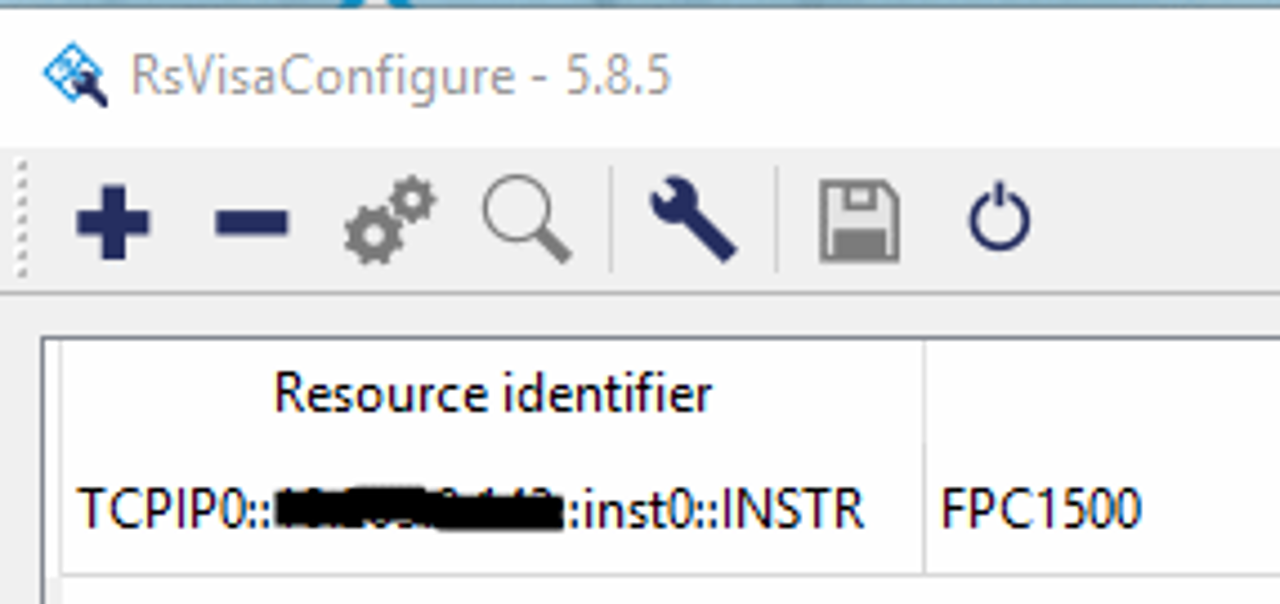
- 打开 RsVisaTester
- 使用设备 ID (设备名称不起作用)连接设备
- 通过“Query”(查询)发送设备 ID 请求

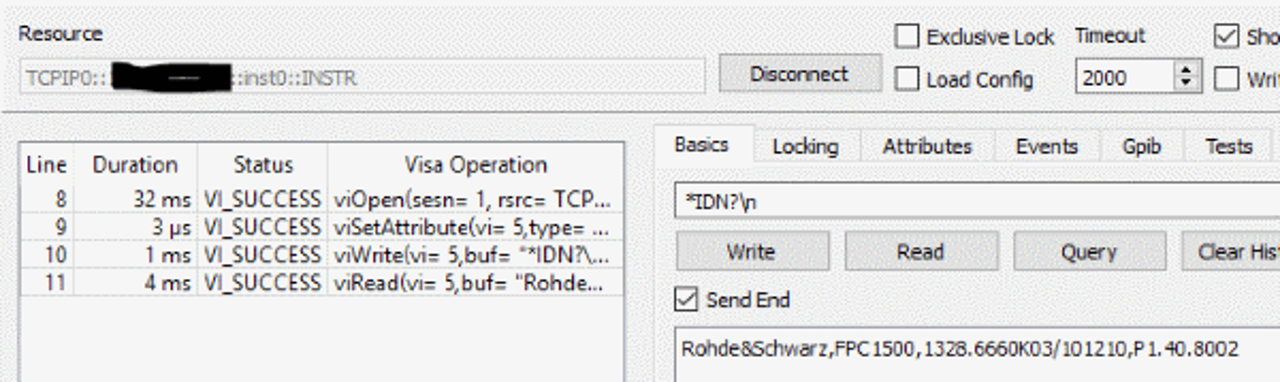
- 设备现在可用。
在 NI VISA 中,可按照以下方式连接设备:
- 打开 NI MAX 后,直接单击设备部分,然后等待 NI MAX 搜索可用设备
- 打开网络设备

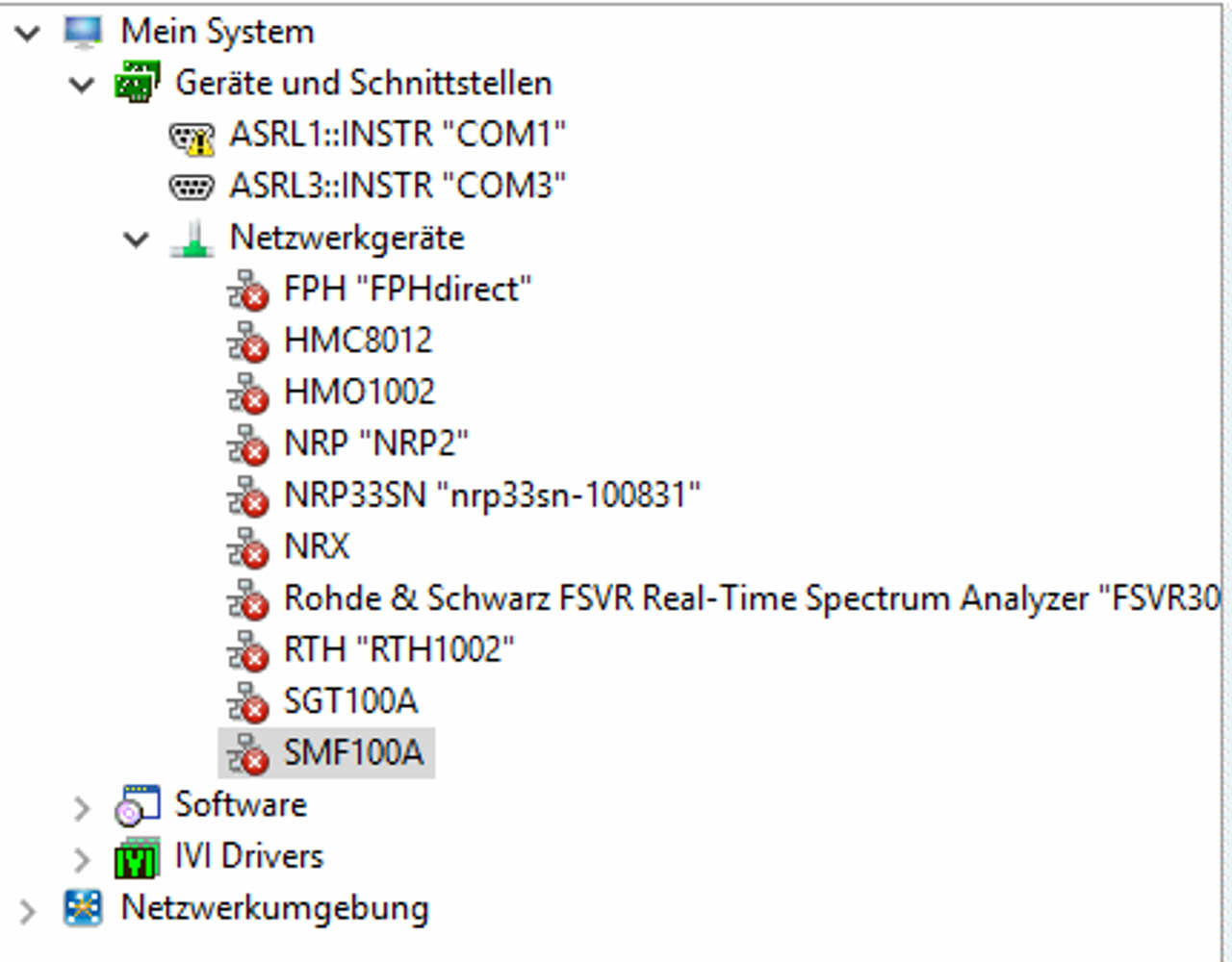
- 现在,右键单击网络设备,然后选择“Create New VISA TCP/IP Resource”(新建 VISA TCP/IP 资源)
- 激活“Manual Entry of LAN Instrument”(LAN 仪器手动输入),并继续操作
- 输入仪器的 IP 地址(可通过“<Setup>[Instrument Setup]”(<设置>[仪器设置])查找),然后单击“Validate”(验证)

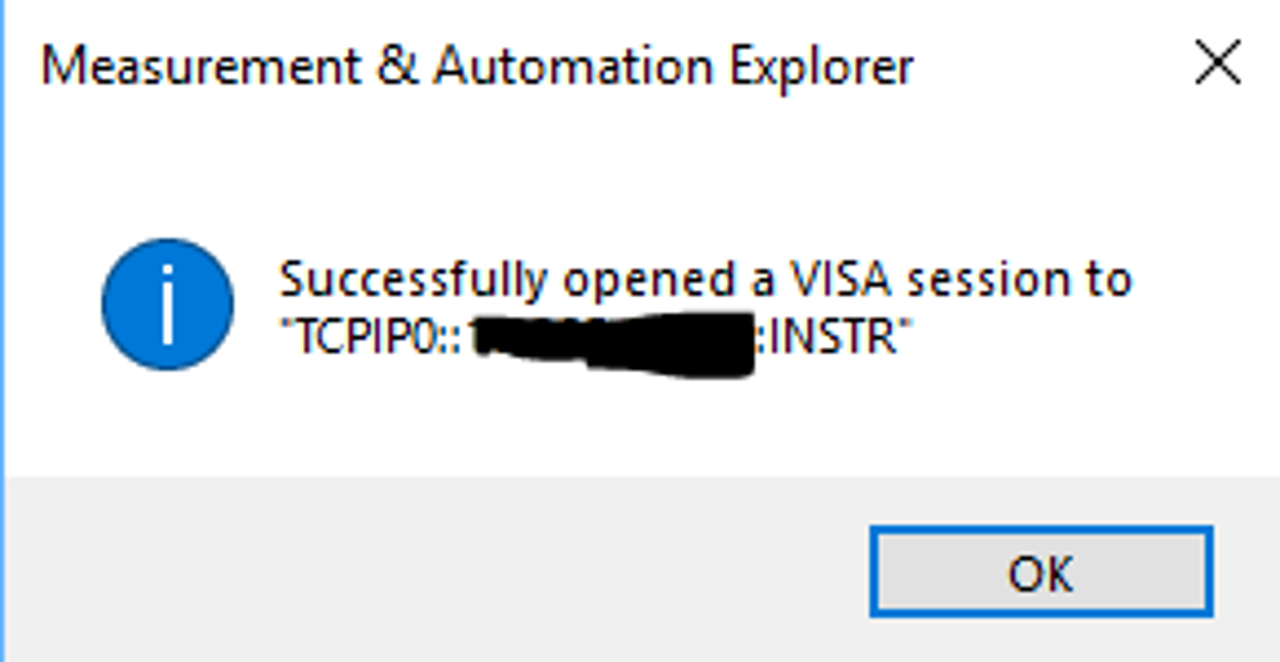
- 完成设置 - 现在,设备应出现

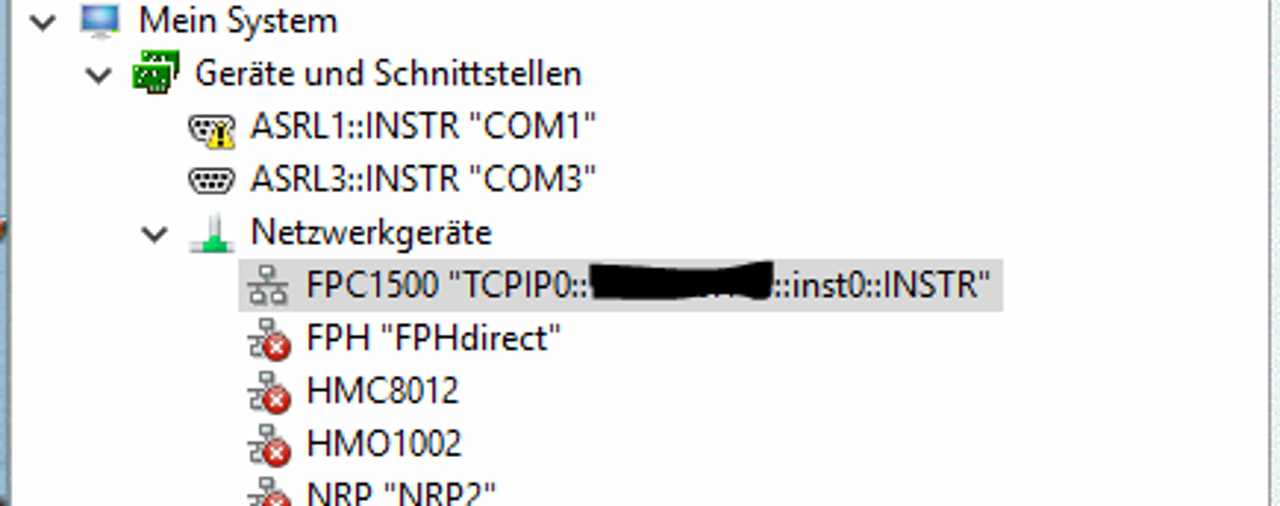
- 打开 VISA-Test 面板,单击“Input/Output”(输入/输出)部分
- 执行 *IDN? 查询

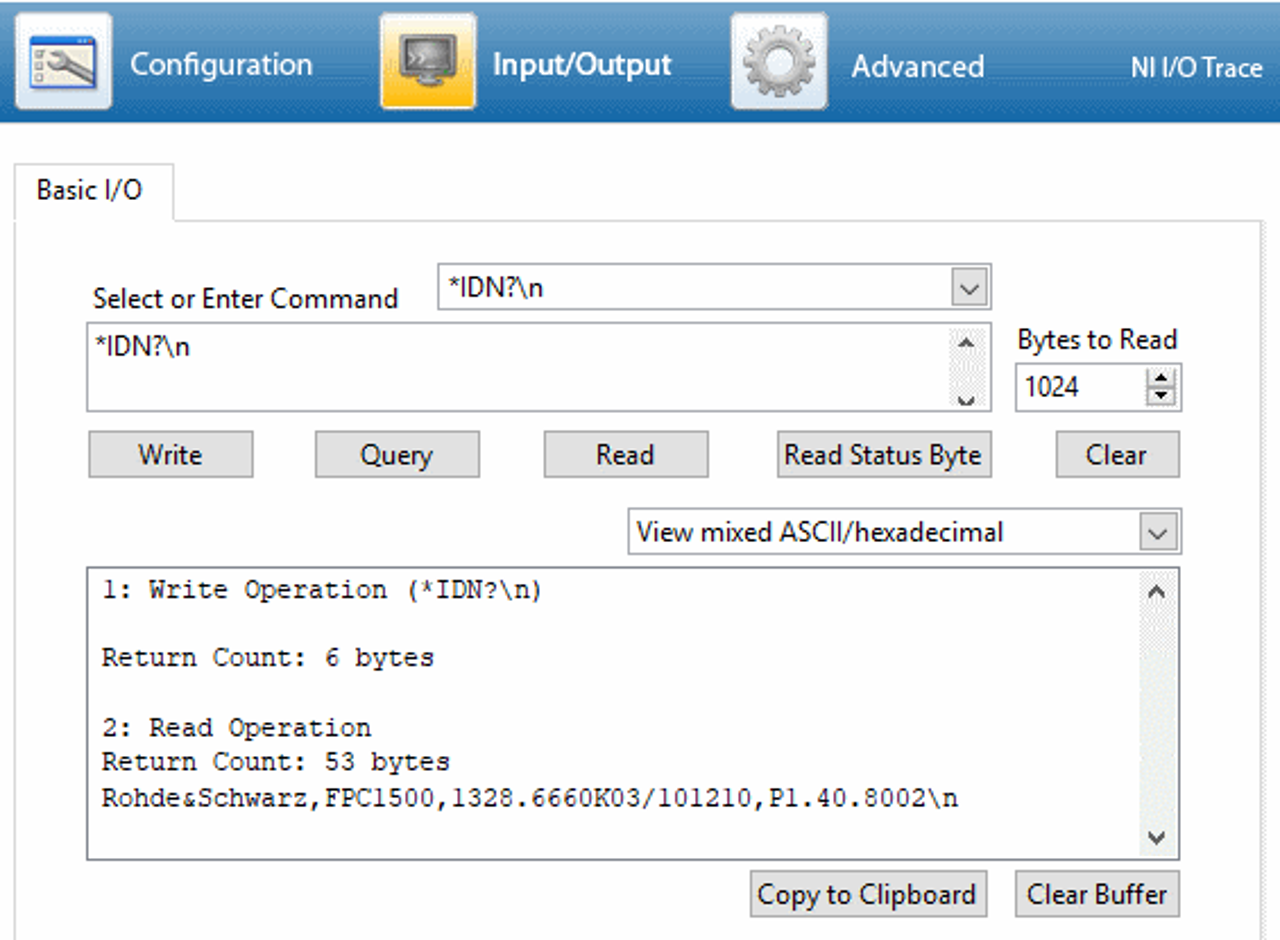
- 设备已获批准,现在已可使用。